On m’a beaucoup demandé sur le net comment je me suis débrouillé pour réaliser des captures vidéo de la PlayStation 4 — comme lors de notre Twitch spécial, par exemple.
En effet, contrairement aux autres consoles next-gen (Xbox One et Wii U), Sony ne vous autorise pas à enregistrer le signal vidéo de sa console en HDMI. Le seul moyen de réaliser des enregistrements est de passer par le système intégré à la console, mais ce n’est pas satisfaisant pour les producteurs de vidéos professionnelles en termes de qualité, et cela ne permet pas d’enregistrer certains éléments comme l’interface de la machine.
J’ai un temps pensé à réaliser un tuto accessible contre un virement Paypal de 10 euros et profiter de la fortune ainsi acquise pour dissoudre Café Gaming et fonder Bling-Bling Productions, mais il faut croire que j’aime vivre dans le dénuement avec mes pov’ consoles old-gen qui n’ont même pas de fonction télévision… voici, gratos pour mes potos vidéocasteurs, la manip’ à suivre !

Pourquoi ça ne marche pas ?
Un peu d’explication technique pour commencer.
Si la PlayStation 4 ne peut pas être capturée, c’est parce que Sony a décidé de l’interdire en implémentant une protection technique sur le signal vidéo de sa console : le HDCP.
Ce DRM, qui peut être utilisé sur un signal HDMI, a initialement été créé par les industriels pour empêcher les pirates de ripper un flux HD (chaîne de télévision ou Blu-ray, par exemple). Le principe en est simple : d’un bout à l’autre du signal, tous les périphériques connectés doivent être certifiés HDCP pour pouvoir afficher l’image. Cette certification est délivrée aux constructeurs, qui l’implémentent dans leurs lecteurs et leurs télévisions. Si un seul élément dans la chaîne n’est pas compatible HDCP, l’appareil qui émet le signal peut choisir d’envoyer un signal dégradé, un message d’avertissement, voire… rien du tout — et c’est le cas de la PS4.
[learn_more caption= »En savoir plus : comment HDCP a pu être contourné »]
HDMI PWNED !
La protection HDCP a été contournée dès 2005 par des constructeurs de télévisions désireux de rendre leurs modèles compatibles sans avoir à payer une licence à Intel, responsable de la norme. Malheureusement, le contournement était rudimentaire : la plupart du temps, les équipementiers en question utilisaient des clés d’authentification volées, ou légitimement obtenues puis utilisées hors du respect des règles imposées. Intel avait alors tout loisir de révoquer ces clés sur les lecteurs Blu-ray et autres périphériques HDCP, via des mises à jour, afin de désactiver l’affichage sur les dites télévisions pirates.
Ce petit jeu du chat et de la souris se poursuit plusieurs années. Le coup de grâce ne viendra qu’en 2010, lorsque des bidouilleurs publièrent sur le net la Master Key du HDCP. À l’heure actuelle, on ne sait pas exactement comment celle-ci a pu être trouvée (soit une fuite au sein d’Intel, soit par reverse engineering c’est-à-dire de longs et complexes calculs informatiques pour démonter l’algorithme HDCP) mais l’effet est immédiat : cette clé maîtresse est à la base du chiffrage et permet de générer l’ensemble des clés d’authentification possibles, rendant tout blocage de la part d’Intel vain.
HDCP était devenu une passeoire à compter de ce jour et à tout jamais. Curieusement, cela n’a pas empêché les industriels de continuer à lui faire confiance et à croire en sa force de protection : ainsi, la norme est toujours utilisée dans tous les lecteurs Blu-ray du commerce.
À court de ripostes sur le plan technique (outre le déploiement d’une norme HDCP v2 qui reste, à l’heure actuelle, majoritairement délaissée par les industriels), Intel n’a plus d’autre choix que d’attaquer en justice tout constructeur ou vendeur de périphériques HDCP non-officiels. C’est pourquoi les appareils permettant de contourner la norme ne sont pas faciles à trouver en vente, et qu’ils se réfugient souvent derrière un usage légitime, tout public (on va en reparler).[/learn_more]
Sony promet un « patch correctif » qui rendra possible la capture HDMI sur sa PS4… un jour, sans plus de précisions. Contrairement à ce que le constructeur sous-entend, c’est bien une restriction volontaire de sa part, qu’il retirera quand il le jugera nécessaire ; par défaut, n’importe quel périphérique HDMI sans HDCP peut être capturé. Ce n’est que lorsque Sony le décide que la PS4 devient « incapturable ».
Les promesses n’engageant que ceux qui y croient, je vous invite à ne pas attendre l’hypothétique mise à jour de Sony. Au passage, ce guide est également tout à fait valable pour capturer le signal vidéo HDMI de la PS3 (protégé exactement comme celui de la PS4)… et d’une manière plus générale de toute source protégée HDCP.
Le matériel requis
C’est parti les enfants ! Voici le matos nécessaire pour réaliser la capture :
- l’appareil à capturer
ici, la PlayStation 4… - un téléviseur doté d’une prise HDMI et compatible HDCP
par exemple celui que vous utilisez pour jouer à la PS4 - une carte d’acquisition HDMI
si vous n’en avez pas, on vous recommandera quelques modèles « gamers » de référence : Elgato Game Capture HD, Hauppage HDPVR2 GE… - trois câbles HDMI au total
pas un de moins !
Le dernier ingrédient de la recette est le plus important, mais aussi le moins facile à trouver :
- un splitter HDMI modèle ViewHD 1×2
vous pouvez le commander en import chez un revendeur Amazon pour environ 20€ + 8€ de frais de port. Prévoyez 2 à 3 semaines pour la livraison. Et pensez à rajouter un adaptateur secteur US si vous n’en avez pas déjà !

[learn_more caption= »En savoir plus : pourquoi ce modèle et pas un autre ? »]
LA PERLE RARE…
Je vous entends déjà hurler depuis le fond de votre canapé : pourquoi aller chercher un splitter importé des US, avec les frais de port et l’attente supplémentaires que cela engendre ?
Ce modèle de splitter est une exception : testé par nos soins, il est garanti 100% fonctionnel pour enregistrer la PS4. Il s’agit d’un modèle pirate, mais qui ne dit pas son nom : son constructeur ne se vante évidemment pas de sa capacité à contourner HDCP, pour éviter tout problème juridique avec Intel, qui veille au grain (cf. encart « comment HDCP a pu être contourné » ci-dessus).
Cela ne signifie pas qu’il n’existe pas d’autres modèles capables de faire la même chose, mais étant donné la discrétion des constructeurs à ce sujet, il est très dur d’en trouver un bon. Acheter n’importe quel splitter HDMI au hasard serait prendre le risque de se retrouver avec un appareil fonctionnant dans les règles, et n’autorisant donc pas la capture… à vos risques et périls si vous tentez l’expérience !
Ah, et puisqu’on a l’occasion de le dire, sachez qu’aucun des liens commerciaux présents dans cet article n’est sponsorisé. On ne se fait pas de thune sur votre dos chez Café Gaming, non mais…[/learn_more]
Comment qu’on fait donc ?
La manœuvre est finalement assez simple une fois tout le nécessaire réuni. Voici un schéma (réalisé avec talent par mes soins sous Paint) indiquant les branchements à réaliser :
Pour résumer : la console est branchée au HDMI IN du splitter, la télévision au HDMI OUT 1, et la carte d’acquisition au HDMI OUT 2.
Vous n’avez plus qu’à lancer vos logiciels habituels, et c’est parti pour la capture… avec toutefois un petit bémol. Le système n’est pas infaillible à 100% et il arrive que la console renvoie un écran noir à l’allumage ; dans ce cas, pas de panique. Avec la console toujours allumée, débranchez et rebranchez simplement le câble HDMI liant la PS4 au splitter. Cela forcera une réinitialisation de l’affichage et vous devriez enfin obtenir un signal !
Autre curiosité à signaler : lors de nos tests, le mode de sortie audio par défaut de la PS4 ne renvoyait aucun son. Dans les paramètres audio de la console, remplacer « PCM » par un autre mode (Dolby) nous a permis de résoudre le problème. On ne sait pas trop pourquoi, m’enfin.
C’est la fin de ce guide à la fois didactique et amusant, les amis ! À vous les joies de la capture de jeux PS4 en Full HD 1080p sans artefacts.
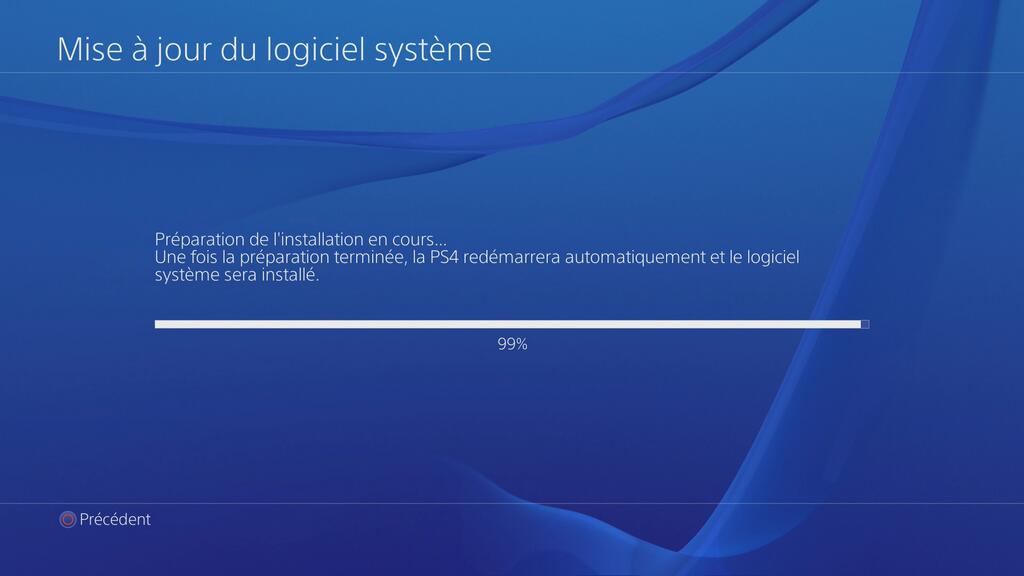

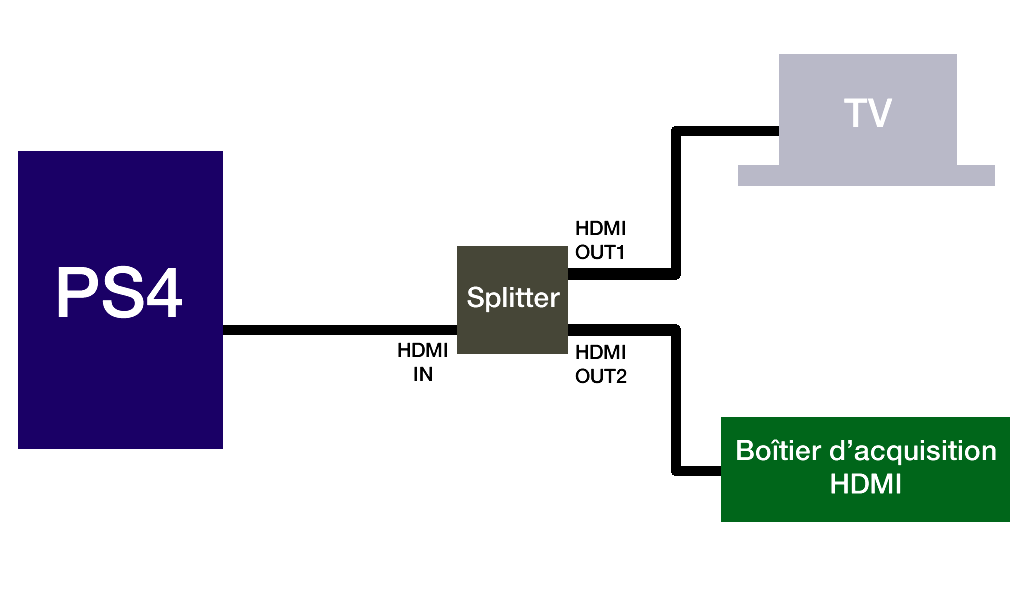
Le simple fait de mettre des liens non sponsorisés est une marque de sérieux. Merci les mecs.
Tu crois qu’on est où là ? C’est la maison ici. On ne doit RIEN à personne, tout le monde nous DOIT quelque chose :D.
Bonjour, sa ne fonctionne pas avec l’avermedia LGP . Si je prends le Elgato est-ce que je suis sur que cela fonctionne ?! J’ai acheter le splitter de l’article . Je suis très énervé contre SONY . Payer 400euro et ne pas pouvoir faire ce que l’on souhaite du produit me dégoûte .
Ça me surprend un peu, on a pas mal de retours qui montrent que ça marche avec divers boîtiers donc je ne vois pas pourquoi ça ne fonctionnerait pas avec l’Avermedia.
Avant d’acheter quoi que ce soit d’autre je t’invite à revérifier scrupuleusement tous tes branchements, ta configuration, et à débrancher/rebrancher plusieurs fois le câble HDMI une fois la console démarrée, comme indiqué dans le tuto.
Bonjour, en effet après avoir refait les branchements cela fonctionne . Merci .
Bonjour,
J’ai déja un splitter d’une autre marque et un Elgato Game Capture HD.
Mais la technique ne fonctionne pas.
Est ce car le splitter recommander est le seul qui fonctionne ?
Merci de ta réponse.
Cordialement
Darkcrisis
Désolé pour le post je n’avais pas vu la partie « En savoir plus : pourquoi ce modèle et pas un autre ? ».
salut, je dispose d’une carte d’acquisition avermedia live gamer HD, puis je utiliser la technique en achetant le boitier que tu as conseillé ? merci 🙂
Tant que ta carte d’acquisition dispose d’une entrée HDMI, ça ne posera pas de problème !
Je confirme que cela foncitone avec un avermedia live gamer hd et une ps3 ^^
Bonjour, merci pour ce guide que je ne vais pas tarder a mettre en place, mais possedant une chaine youtube, appliquer cette pratique ne risque t-elle pas de me mettre a dos Sony pour mes futur vidéo de jeux ps4?
Je ne pense pas, mais sait-on jamais…
Si tu postes sur YouTube, à tes risques et périls ! Sinon, je rappelle qu’il existe d’autres plateformes vidéos sur le net… 😉
Perso, avec un Avermedia live gamer j’ai bien l’image , mais impossible de capturer le son en PCM, dolbuy, ou DTS, en faites il me capture que des sources en stereo et impossible de passer le signal HDMI de la ps4 en stereo :/
Ah ? Tu as regardé du côté des paramètres de capture dans ton soft ? Ça me semble étrange que ça ne supporte QUE le stéréo.
Oui, en faites j’ai du passer le son hdmi en stereo, et passer par la sortie optique sur l’ampli … En gros ( et j’ai le mm prob avec la Xo ) si tu gardes l’hdmi en pcm multi canal , tu enregistres le son gauche et droite mais sans le central ( donc pas les dialogues ) .
Bonjour, j’ai effectué le branchement semblable au vôtre, mais l’enregistrement avec mon elgato bug… Pouvez vous m’aider ?
Merci.
Cordialement.
Il faudrait un peu plus d’informations pour cela… que se passe-t-il exactement ?
Tout d’abord, quand j’enregistre, le « commentaire en direct » donc le son de ma voix, n’est pas présente quand je regarde après l’enregistrement. De plus, de temps à autres, l’image est saccadée.
S’il faut plus d’informations, demandez-moi.
Merci.
Cordialement.
Ce n’est pas lié à la capture PS4 à proprement parler, ce n’est donc pas vraiment le sujet de l’article…
Je penche pour un problème de configuration : mauvaise source utilisée pour l’enregistrement audio ? Pour l’image saccadée, peut-être que ton ordi a du mal à suivre ; quitte tous les programmes et essaye de baisser la résolution de ta PS4 (720p) par exemple.
Mais on ne peut pas vraiment t’apporter d’aide à ce niveau-là, ça relève de l’utilisation de base d’un logiciel de capture et c’est un sujet bien trop vaste 😉
Je vais essayer.
Merci beaucoup pour votre gentillesse et votre aide.
Cordialement.
colis reçu prêt a être test, petit hic prise américaine (2 barres parallèles) nécessite un adaptateur, bon c’est pas la mort
Héhé, je me suis fait avoir aussi. Mais du coup je l’avais bien précisé dans l’article, tu as du lire un peu trop vite ! 😉
j’avoue…mais serieux 2€ l’adaptateur secteur US tu m’as pris un gagnant de l euromillion ou quoi!!!
J’déconne j suis juste surpris et ravi de ne pas allez a la banque lol
INFO: Le boîtier Elgato Game Capture HD, dont on vous recommande l’achat dans ce tuto, est bradé à 69,99€ (-61%) chez Auchan pour les soldes ! Ça ne va pas durer longtemps donc foncez : http://auchan.fr/achat4/C378889 #soldes #bonplan
Autant j’adore faire mes montages pour YouTube et voir ma chaîne évoluer, autant j’ai aucune envie de mettre encore plus de pognon pour pouvoir enregistrer mes gameplays. J’pourrais comprendre que les grands investissent un peu pour continuer de donner du contenu, mais perso j’vais attendre la mise à jour, et en attendant j’vais jouer sans me prendre la tête. Mais c’est quand même bien dommage, merci pour le tuto tout de même ! 🙂
À vrai dire le souci c’est qu’on est nombreux à penser que l’hypothétique mise à jour promise par Sony n’est qu’un rattrapage aux branches pour éviter de se faire incendier dans la presse.
En d’autres termes, il est possible qu’elle sorte dans très longtemps… ou pas du tout !
Wait and see. Mais ça m’étonnerait grandement que je mette encore 20€ minimum de plus juste pour pouvoir capturer des vidéos sur ma console. Pour le peu d’abonnés que j’ai, je ferai des montages vidéo ailleurs, c’est pas grave. Mais merci quand même d’avoir partagé l’astuce ! 🙂
bonsoir ce modele est t’il bon?
http://www.befr.ebay.be/itm/181199241239?ssPageName=STRK:MEWAX:IT&_trksid=p3984.m1423.l2649
Nous ne pouvons pas le savoir. C’est donc un risque à prendre…
il est noté hdcp mais oui ou non ??? j’ai envoyer email au vendeur mais aucune reponse bizarre est ce légal ou prend t’il aucun risque ??? sur ebay c’est risquer quand meme ?
Plus de 10 disponibles / 550 objets déjà vendus beaucoup sont vendus donc je pense ok pour la ps4 mais je verifie les evaluations 🙂
Le fait qu’il soit compatible HDCP ne signifie pas qu’il peut contourner la protection pour autant ! Et pour des raisons légales il est normal que le vendeur ne le précise pas. Je t’invite à lire attentivement l’encart « pourquoi ce modèle et pas un autre ? » dans l’article.
Après, libre à toi de prendre le risque quand même, mais si ça ne fonctionne pas, on t’aura prévenu 😉
peux tu m’aider a le trouver sur ebay,
Bonjour ,
je possède actuellement un Avermedia Game Capture HD II
Est-il fonctionnel avec votre technique ?
De plus est t’il possible d’enregistré le son sortant sur un Home Cinema ?
Ou faut t’il obligatoirement mettre le son en HDMI ?
Merci d’avance 😀
Ça marche avec n’importe quel boîtier de capture tant qu’il a une entrée HDMI, donc oui.
Pour le son, je t’avoue que je ne sais pas trop si tu peux capturer ce qui sort de la console en optique/SPDIF. C’est sûrement plus compliqué en tout cas : il faudrait utiliser un autre périphérique de capture puis réassembler l’audio et la vidéo par la suite. C’est plus pratique en HDMI 😉
j’ai un avermedia live gamer portable et comme splitter j’utilise 1 splitter HDMI 2 voies out ET un entrée IN et le logiciel REC central de l’avermedia me dit qu’il n’y a aucun signale. Je raccorde l’avermédia et mon PC pour filmer la ps4 et sa ne marche je suis toute vos directive et sa ne marche pas
Bonjour, utilises-tu bien la référence de switch que nous conseillons dans cet article ?
Sa ne marche pas sur Xbox one le logiciel me dit qu’il n’y a aucun signal
Je n’ai pas bien compris de quoi vous parlé avec le switch
c’est simple: as-tu commandé le modèle de switch dont nous parlons dans l’article, c’est-à-dire celui-ci et pas un autre ? ==> http://www.amazon.fr/gp/product/B004F9LVXC/ref=oh_details_o06_s00_i00
Malheureusement non
C’est très certainement pour cela que ça ne marche pas pour la capture PS4 ! Il ne suffit pas d’utiliser n’importe quel switch.
Mais je t’invite à vérifier attentivement que tout est OK du côté de ta configuration : la PS4 nécessite un dispositif spécifique, mais la Xbox One est normalement très simple à capturer (son signal n’est pas protégé). Si tu n’arrives pas à capturer la Xbox One c’est qu’il y a un souci de ton côté (câbles ou boîtier défectueux, problème logiciel, mauvaise configuration…). Revérifie tout dans le détail et réessaye.
Pur la Xbox one comment faut il fair?
J’utilise l’avermedia LGP avec un Pc plutôt vieux
Sa me dit qu’il n’y a pas de signalé
Comme je t’ai dit, il y a un souci de ton côté, quelque chose que tu fais visiblement de travers. Je ne peux pas t’aider plus, et ce billet n’a pas pour objectif de fournir un guide universel pour l’utilisation de tous les boîtiers d’acquisition HDMI.
Consulte la notice, réinstalle le logiciel, revérifie tous tes branchements, etc. Bonne chance ! 😉
Salut j’ai suis récemment tombé sur ce tuto qui pourrait régler ton problème sur Xbox one: http://www.youtube.com/watch?v=Z69n_fj3B7g.
Excuser-moi pour la faute: « j’ai suis » au lieu de « je suis » merci.
Ca c’est un très bon article, super bien expliqué, sans terme pompeux et ennuyeux, j’hésitais a attendre l’hypothétique mise a jour de sony, mais je viens de commander le kit boitier et l’adaptateur 🙂
Merci pour les explications !
Je repasse pour confirmer le bon fonctionnement de tout ce tuto 🙂
Ca fonctionne nickel chrome !!!! Merci Yoann.
il arrive que la console renvoie un écran noir à l’allumage ; dans ce cas, pas de panique. Avec la console toujours allumée, débranchez et rebranchez simplement le câble HDMI liant la PS4 au splitter. Cela forcera une réinitialisation de l’affichage et vous devriez enfin obtenir un signal !
j’ai toujours un écran noir mais mon hd pvr2 fonctionne tres bien j’ai une image sur mon pc que faire?
Déjà je tiens à te féliciter pour ce TUTO parfait ! Extrêmement bien expliquer et très simple à comprendre, chapeau l’artiste !
De mon coter par contre, j’ai un petit problème qui m’embête un peu… Quand j’enregistre avec mon casque brancher à la manette et que ensuite je visionne ce clip sur mon PC, l’image est présente mais par contre le son n’y est pas…
Mais si j’enregistre et que je n’est pas mon casque brancher sur ma manette, tout fonctionne…
Pourquoi ? Avez-vous une solution à ce problème un peu embêtant ?…
J’avoue que tu me poses une colle. Essaye de regarder du côté des réglages de sortie audio de la PS4 et expérimenter plusieurs réglages (Dolby, PCM…) mais surtout voir s’il n’existe pas une option du type « sortir le son via le casque ». Si c’est le cas, décoche-la et tu devrais être tranquille.
Désolé de ne pas être plus précis, je n’ai pas de PS4 sous la main pour vérifier là tout de suite !
Bonjour,
Je suis confronté à ce problème mais pour ma PS3 (et prochainement je pense avec ma PS Vita TV). J’ai commandé y’a 2 semaines un extracteur HDMI (de la même marque que le splitter indiqué dans l’article) et j’ai un écran noir. Après lecture de l’article, je me serai dis que ce constructeur aurait feinté l’HDCP sur tout ces produits mais ça n’a pas l’air d’être le cas. Je précise que j’ai besoin d’un extracteur HDMI car j’utilise ma PS3 sur un vidéoprojecteur (donc sans sortie son).
Extracteur HDMI : http://www.amazon.fr/gp/product/B00AHS8LD8/ref=oh_details_o01_s00_i00?ie=UTF8&psc=1
Je testerai avec une autre paire de câbles HDMI, sinon ben je commanderai le splitter et on verra.
Désolé, mais j’ai pourtant lourdement insisté dans l’article : si vous commandez un autre modèle de splitter HDMI, c’est à vos RISQUES ET PÉRILS ! La plupart ne permettent pas de contourner HDCP.
J’ajoute que, sauf grosse surprise en ce qui me concerne, un extracteur n’a aucune chance de contourner HDCP car il n’y a aucune duplication du signal vidéo. C’est un simple passthrough. Par contre je pense qu’en branchant consécutivement le splitter et ton extracteur audio, ça devrait marcher et tu devrais avoir une configuration qui réponde pleinement à tes besoins (il faudra juste prévoir un bon petit nombre de câbles HDMI pour brancher tout ça 😉 )
Mais je compte bien commander ce splitter. J’indique juste que j’ai pris un extracteur HDMI pour avoir le son en RCA de ma PS3 vers mon ampli. Et cet extracteur est de la même marque que le splitter conseillé. Mais que là je n’ai pas d’image. Je n’arrive pas à saisir en quoi la duplication fait sauter l’HDCP. Si on inverse les sorties HDMI sur ton schéma, ça fonctionne toujours?
En fait, la duplication permet de « contourner », et non de « faire sauter » HDCP : le principe c’est que la télé branchée sur HDMI Out 1 est bel et bien compatible HDCP, c’est grâce à sa présence que le signal vidéo va fonctionner (la console reçoit le signal HDCP valide en retour et envoie donc le signal). Le splitter omet juste de « dire » qu’il balance la vidéo en même temps sur un deuxième appareil en HDMI Out 2, qui lui n’est pas certifié HDCP. C’est une simple petite astuce 😉
Je n’ai pas testé outre mesure mais il me semble que ça ne fonctionnerait pas en inversant HDMI Out 1 et 2 dans le tuto.